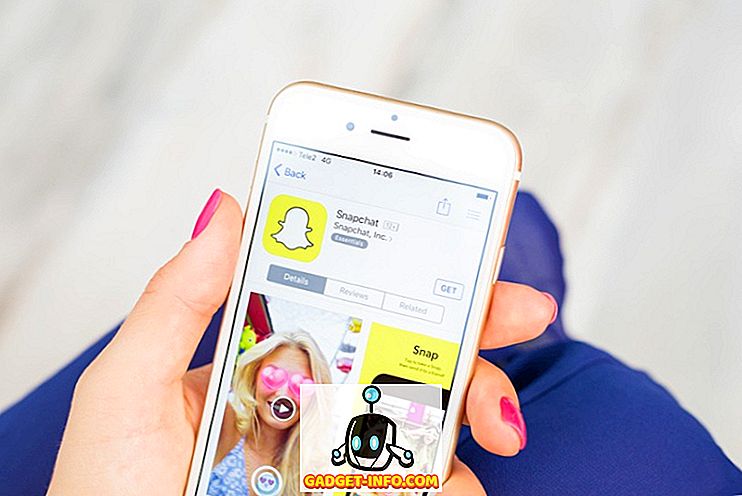Windows Update Error Code opstår, når computeren har problemer med at oprette forbindelse til Microsofts Windows Update-server. Fejlen opstår normalt, før du rent faktisk kan downloade og installere nye opdateringer. Lær to måder til at rette Windows Update-fejlkode 0x80072efe.
Hvad er Windows Update Error 0x80072efe?
For at downloade og installere Windows-opdateringer skal din installation af Windows opfylde visse kriterier, så Microsoft ved, at du downloader opdateringerne til en certificeret kopi af operativsystemet. Det er mærkeligt, at dette inkluderer at have den rigtige dato og klokkeslæt angivet på din pc. Uden den korrekte dato og klokkeslæt kan du få fejl 0x80072efe.
Du skal også have en levedygtig forbindelse til internettet for at downloade opdateringer. Firewalls, virusscannere og anden software, du har installeret på din pc, kan komme mellem din computer og Windows Update-serverne. Deaktivering af Windows Firewall løser sommetider fejlen. Du skal bare huske at tænde den igen, når du er færdig.
Skift dato og klokkeslæt for at rette fejl 0x80072efe
Log ind på Windows 7 ved hjælp af en konto, der har administrative rettigheder. I nederste højre hjørne af dit skrivebord skal du notere datoen og klokkeslættet. Hvis de er forkerte, skal du klikke på dem og derefter klikke på linket med navnet Change Date and Time Settings . Nu skal du kigge på vinduet Dato og Tid . Klik på knappen mærket Change Data and Time .

Du skal blot ændre dato og klokkeslæt for at være korrekt, og klik på OK- knappen. Klik på OK- knappen i vinduet Dato og klokkeslæt og prøv Windows Update igen. Hvis det ikke virker, eller hvis din dato og klokkeslæt var korrekte i første omgang, skal du fortsætte til den anden løsning.
Sluk Windows Firewall for at rette fejl 0x80072efe
Klik på Start> Kontrolpanel> System og sikkerhed> Windows Firewall for at åbne Windows Firewall- vinduet. Du vil bemærke, at dine netværk er opdelt i to typer. Den ene er Home eller Work (Private) Networks, og den anden er Public Networks . Medmindre du forbinder til internettet via et offentligt netværk i dit hjem, er vi kun interesserede i det private netværk.

På venstre side af vinduet skal du klikke på linket mærket " Turn Window Firewall" til eller fra . Dette åbner vinduet Tilpas indstillinger for Window Firewall . Find sektionen af vinduet, der er forbundet med indstillingerne for hjemsted eller arbejde (privat), netværksplacering . Klik på indstillingen med titlen Sluk Windows Firewall (Ikke anbefalet) . Klik derefter på OK- knappen og luk alle andre vinduer, du har åbnet.

Start computeren igen, og prøv igen at oprette forbindelse til Windows Update. De fleste mennesker finder, at en af disse to rettelser gør Windows Update arbejde igen. Hvis det virker, skal du huske at slå Windows Firewall igen.
Hvis disse rettelser ikke virker, skal du undersøge andre grunde til, at du ikke kan oprette forbindelse til Microsofts servere. For det første skal du deaktivere virusscannere, du har kørt, og kontrollere, om du har andre firewalls, der kører i Windows 7. Deaktiver dem en ad gangen, og kontroller for at se, om Windows Update begynder at fungere igen.
Nogle gange vil din pc have problemer med at oprette forbindelse til Windows Update og returnere fejlkode 0x80072efe. Normalt skyldes en fejlagtig dato / klokkeslæt eller Windows Firewall. Kontrol af pc'ens dato / klokkeslæt og midlertidig slukning af Windows Firewall løser problemet. Hvis ikke, skal du se andre grunde til, at din pc ikke kan oprette forbindelse til Windows Update, såsom ekstra firewall software eller overeager virus scannere.